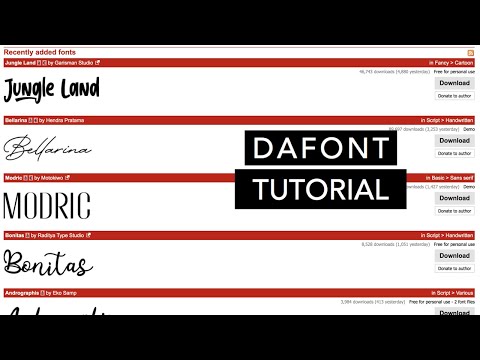Tento wikiHow vás naučí, ako sťahovať videá Flowplayer vložené do webových stránok pomocou rozšírenia pre webový prehliadač Firefox na počítačoch so systémom Windows alebo Mac. Niektoré videá Flowplayer vám umožňujú stiahnuť si video; pre tých, ktorí to nerobia, budete musieť na sťahovanie videí použiť rozšírenie Firefox. Majte na pamäti, že mnohé videá Flowplayer sú šifrované, čo znamená, že ich nebudete mať k dispozícii vôbec, ak nemajú vstavané tlačidlo sťahovania. Podobne môže byť vo vašom regióne nezákonné sťahovanie chránených videí Flowplayer.
Kroky

Krok 1. Otvorte Firefox alebo Microsoft Edge
Firefox má ikonu, ktorá pripomína okrúhly plameň v tvare líšky. Kliknutím na ikonu Firefoxu otvoríte webový prehliadač Firefox.
Ak Firefox nemáte, môžete si ho bezplatne stiahnuť a nainštalovať

Krok 2. Kliknite na tlačidlo ☰
Je to ikona s tromi vodorovnými čiarami v pravom hornom rohu. Zobrazí sa ponuka.

Krok 3. Kliknite na položku Doplnky
Je v ponuke vedľa ikony, ktorá pripomína kúsok skladačky.
Ak používate Microsoft Edge, vyhľadajte rozšírenia na https://microsoftedge.microsoft.com/addons/Microsoft-Edge-Extensions-Home?hl=sk- na paneli vyhľadávania

Krok 4. Do vyhľadávacieho panela napíšte Video Downloadhelper a stlačte ↵ Enter
Vyhľadá sa doplnok Video Downloadhelper pre Firefox.

Krok 5. Kliknite na položku Pomocník pri sťahovaní videa
Zobrazí sa stránka s informáciami o doplnku Video DownloadHelper.

Krok 6. Kliknite na Pridať do Firefoxu a potom kliknite na Pridať.
Je to modré tlačidlo pod bannerom v hornej časti. Zobrazí sa kontextové upozornenie. Kliknite Pridať v upozornení pridať rozšírenie do Firefoxu.
Ak používate Microsoft Edge, kliknite na Dostať nasledovaný Pridajte rozšírenie.

Krok 7. Stiahnite si sprievodnú aplikáciu
Niektoré videá vyžadujú stiahnutie a nainštalovanie sprievodnej aplikácie na sťahovanie videí. Sprievodnú aplikáciu si stiahnite podľa nasledujúcich pokynov.
- Ísť do https://www.downloadhelper.net/install-coapp vo webovom prehliadači.
- Kliknite Stiahnuť ▼ (Pre používateľov počítačov Mac si stiahnite súbor.pkg namiesto súboru.dmg)
- Otvorte inštalačný súbor, ktorý nájdete vo webovom prehliadači alebo v priečinku Stiahnuté súbory.
- Nainštalujte sprievodnú aplikáciu podľa týchto pokynov.
- Zatvorte a reštartujte Firefox.

Krok 8. Prejdite na webovú stránku s videom, ktoré chcete stiahnuť
Pomocou prehliadača Firefox alebo Microsoft Edge prejdite na webovú stránku obsahujúcu video, ktoré chcete stiahnuť.

Krok 9. Prehrajte video
Ak sa video nespustí automaticky, spustite prehrávanie videa kliknutím na trojuholník prehrávania v strede. Pomáha to aplikácii Video Downloadhelper rozpoznať video na webovej stránke.

Krok 10. Kliknite na ikonu Pomocníka pre sťahovanie videa
Je to ikona, ktorá má červenú, žltú a modrú guľu. Nachádza sa v pravom hornom rohu prehliadača Firefox alebo Microsoft Edge.

Krok 11. Kliknite na ikonu sťahovania vedľa názvu videa
Je to ikona, ktorá má v čiernom kruhu šípku nadol. Tým sa začne proces sťahovania videa.
Aplikácia Video Downloadhelper vám tiež ponúka možnosť stiahnuť video v nižšom rozlíšení, ako je napríklad 640 x 360 alebo 480 x 270

Krok 12. Prejdite na video
Na navigáciu k videu môžete použiť Prieskumník v systéme Windows alebo Finder v systéme Mac. V predvolenom nastavení sa stiahnuté videá ukladajú do priečinkov „C: / Users [používateľské meno] dwhelper“v počítači a „Users [používateľské meno] dwhelper“v počítačoch Mac.

Krok 13. Prehrajte video
Videá sú uložené vo formáte MP4. Dvojitým kliknutím na súbor videa ho prehráte v predvolenom prehrávači médií.